
Una guida completa su come trasferire i contatti da iPhone a iPhone

Come trasferire i contatti da iPhone a iPhone? Con la rapida evoluzione della tecnologia, gli smartphone sono diventati parte integrante della nostra vita. Che sia per uso personale o professionale, uno smartphone è uno strumento necessario per rimanere in contatto con amici, familiari e colleghi. L'iPhone, in particolare, ha guadagnato un'immensa popolarità grazie alla sua interfaccia user-friendly e alle funzionalità avanzate. Uno degli aspetti più importanti del possesso di uno smartphone è la gestione dei contatti. I contatti sono essenziali per rimanere in contatto con le persone e trasferirli su un nuovo telefono può essere un compito arduo.
Come trasferire i contatti sul nuovo iPhone? Quando si esegue l'aggiornamento a un nuovo iPhone, il trasferimento dei contatti dal vecchio dispositivo è fondamentale per garantire una transizione senza interruzioni. Esistono diversi metodi per trasferire i contatti da iPhone a iPhone. Questa guida fornirà istruzioni dettagliate su come trasferire i contatti da iPhone a iPhone utilizzando metodi diversi.
Coolmuster Mobile Transfer è uno strumento software che trasferisce dati tra diversi dispositivi mobili. Ti consente di trasferire vari tipi di dati, come contatti, messaggi, foto, video, musica e altro.
Caratteristiche principali:
Ecco i passaggi su come trasferire i contatti da iPhone a iPhone:
01Scarica Mobile Transfer e collega i tuoi iPhone al computer tramite cavi USB.

02Fare clic sull'opzione Contatti nella schermata principale per trasferire i contatti. Questo visualizzerà tutti i contatti sul tuo vecchio iPhone.

03Seleziona i contatti che desideri trasferire sul tuo nuovo iPhone. Dopo aver selezionato i contatti, fare clic sul pulsante Avvia copia . Verrà avviato il processo di trasferimento e verrà visualizzata una barra di avanzamento che indica l'avanzamento del trasferimento.

Ulteriori informazioni:
[Risolto] Come trasferire memo vocali da iPhone a iPhone?
Come trasferire app da iPhone a iPhone nel 2023: la guida completa
iCloud è un servizio di archiviazione basato su cloud fornito da Apple e ti consente di eseguire il backup e il ripristino dei dati del tuo iPhone, inclusi i tuoi contatti. Qui ti guideremo attraverso i passaggi su come trasferire i contatti da iPhone a iPhone utilizzando iCloud.
Trasferisci i contatti da iPhone a iPhone con la sincronizzazione iCloud:
Passaggio 1. Sul tuo vecchio iPhone, vai su Impostazioni > [il tuo nome] > iCloud e attiva Contatti. Questo caricherà i tuoi contatti su iCloud.
Passaggio 2. Sul tuo nuovo iPhone, vai su Impostazioni > [il tuo nome] > iCloud e accedi con lo stesso ID Apple del tuo vecchio iPhone. Quindi attiva Contatti. Questo scaricherà i tuoi contatti da iCloud sul tuo nuovo iPhone.

Trasferisci i contatti da un iPhone all'altro con il backup di iCloud:
Passaggio 1. Sul tuo vecchio iPhone, vai su Impostazioni > [il tuo nome] > iCloud > iCloud Backup e attivalo. Quindi tocca Esegui backup ora. Questo creerà un backup dei dati del tuo iPhone, inclusi i tuoi contatti su iCloud.

Passaggio 2. Sul tuo nuovo iPhone, accendilo e segui le istruzioni di configurazione fino a raggiungere la schermata App e dati . Quindi tocca Ripristina da backup iCloud.

Passaggio 3. Accedi con lo stesso ID Apple del tuo vecchio iPhone e scegli il backup che hai appena effettuato. Quindi tocca Ripristina.
Passaggio 4. Attendi il completamento del processo di ripristino.
Un altro modo per trasferire i tuoi contatti è utilizzare iTunes, un lettore multimediale e un software di gestione dei dispositivi sviluppato da Apple. Ti guideremo attraverso i passaggi su come spostare i contatti da iPhone a iPhone con iTunes.
Passaggio 1. Collega il tuo vecchio iPhone al computer utilizzando un cavo USB e apri iTunes. Fai clic sull'icona del dispositivo nell'angolo in alto a sinistra della finestra di iTunes. Fai clic su Informazioni nella barra laterale sinistra.
Passaggio 2. Seleziona la casella accanto a Sincronizza contatti e seleziona Tutti i contatti.
Passaggio 3. Fare clic su Applica per avviare la sincronizzazione dei contatti con il computer.
Passaggio 4. Dopo il processo di sincronizzazione, scollega il tuo vecchio iPhone dal computer e collega il tuo nuovo iPhone.
Passaggio 5. Fai clic sull'icona del dispositivo nell'angolo in alto a sinistra della finestra di iTunes. Fai clic su Informazioni nella barra laterale sinistra.
Passaggio 6. Seleziona la casella accanto a Sincronizza contatti e seleziona Tutti i contatti. Fai clic su Applica per avviare la sincronizzazione dei tuoi contatti con il tuo nuovo iPhone.

Airdrop è una funzionalità integrata degli iPhone che consente agli utenti di condividere musica, file, foto e altri tipi di contenuti con i dispositivi nelle vicinanze. È incredibilmente facile da usare. Puoi utilizzare Airdrop per condividere rapidamente e facilmente le informazioni di contatto tra i dispositivi. Qui ti guideremo attraverso i passaggi che devi seguire per condividere i contatti tra iPhone tramite Airdrop.
Passaggio 1. Assicurati che su entrambi gli iPhone sia abilitato AirDrop. Per fare ciò, scorri verso l'alto dalla parte inferiore dello schermo per accedere al Centro di controllo e tocca l'icona AirDrop . Seleziona Solo contatti o Tutti, a seconda delle tue preferenze.

Passaggio 2. Apri l'app Contatti sull'iPhone con il contatto che desideri condividere.
Passaggio 3. Trova il contatto che desideri condividere e toccalo per aprirlo.
Passaggio 4. Tocca l'opzione Condividi contatto nella parte inferiore dello schermo.
Passaggio 5. Seleziona AirDrop dall'elenco delle opzioni di condivisione disponibili.
Passaggio 6. Il nome dell'altro iPhone dovrebbe apparire nell'elenco AirDrop. Toccalo per inviare il contatto.
Passaggio 7. Sull'iPhone ricevente, apparirà una notifica che chiede se desidera accettare il contatto. Tocca Accetta per aggiungere il contatto alla rubrica.

Leggi anche: Come trasferire brani da iPhone a iPhone 13 utilizzando AirDrop [passo dopo passo]
Quick Start è una funzione che ti consente di trasferire i tuoi dati da un iPhone a un altro in modalità wireless. Ecco i passaggi per ottenere i tuoi contatti tramite Quick Start:
Passaggio 1. Accendi il tuo vecchio iPhone e posizionalo vicino al tuo nuovo iPhone. Assicurati che entrambi i dispositivi siano connessi a una rete Wi-Fi.
Passaggio 2. Una volta acceso il tuo nuovo iPhone, segui le istruzioni sullo schermo per configurarlo. Quando vedi la schermata di avvio rapido, avvicina il vecchio iPhone al nuovo iPhone. Assicurati che lo schermo del vecchio iPhone sia rivolto verso il tuo nuovo iPhone.
Passaggio 3. Vedrai un messaggio sul tuo vecchio iPhone che ti chiede se desideri utilizzare Avvio rapido per configurare il tuo nuovo iPhone. Tocca Continua e tieni la fotocamera del tuo vecchio iPhone sopra il nuovo iPhone per scansionare l'animazione. Ti verrà quindi chiesto di inserire il passcode del tuo vecchio iPhone sul tuo nuovo iPhone.
Passaggio 4. Dopo aver inserito il passcode del tuo vecchio iPhone, inizierà il processo di trasferimento. Il tuo nuovo iPhone trasferirà le informazioni del tuo ID Apple, le impostazioni Wi-Fi e altri dati, inclusi i tuoi contatti.
Esistono alcuni modi per importare i contatti da un iPhone all'altro, ma Mail o Message è solo uno dei metodi più semplici. Tuttavia, è ancora possibile farlo seguendo questi passaggi:
Passaggio 1. Apri l'app Contatti sul tuo vecchio iPhone e seleziona i contatti che desideri trasferire.
Passaggio 2. Tocca l'opzione Condividi contatto .
Passaggio 3. Scegli l'opzione Posta e inserisci il tuo indirizzo e-mail.
Passaggio 4. Invia l'e-mail a te stesso.
Passaggio 5. Apri l'e-mail sul tuo nuovo iPhone e tocca il file del contatto allegato.
Passaggio 6. Seleziona l'opzione per aggiungere i contatti all'elenco dei contatti del telefono.
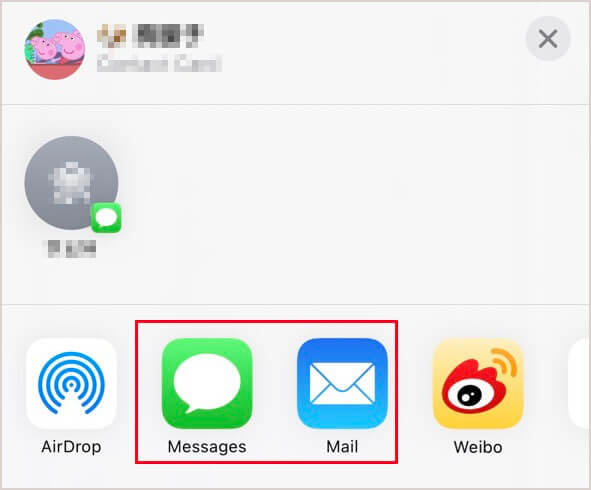
Ulteriori letture:
[Risolto] Come trasferire i dati da un ID Apple a un altro senza problemi?
Come inviare video da iPhone a iPhone? [Facile da risolvere]
Un altro modo più semplice e veloce per trasferire un elenco di contatti da iPhone a iPhone è utilizzare una scheda SIM. La scheda SIM può memorizzare fino a 250 contatti, a seconda del tipo e delle dimensioni della scheda. Ciò significa che puoi spostare facilmente i tuoi contatti più importanti da un iPhone all'altro senza problemi. Ecco i passaggi per farlo:
Passaggio 1. Rimuovi la scheda SIM dal tuo vecchio iPhone e inseriscila in quello nuovo. Assicurati che entrambi i telefoni siano spenti prima di farlo.
Passaggio 2. Vai su Impostazioni > Mail, Contatti, Calendari > importa di nuovo i contatti della SIM sul tuo nuovo iPhone. Questo copierà tutti i contatti dalla tua scheda SIM alla memoria del tuo nuovo iPhone.
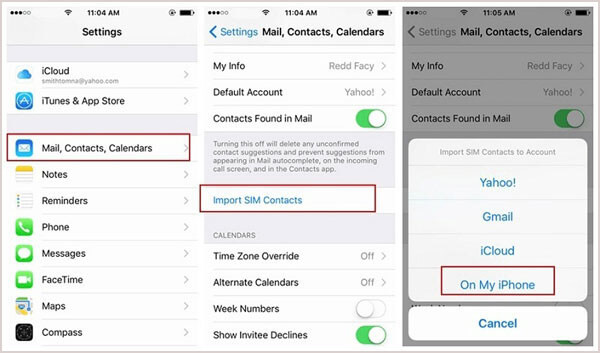
Gmail è un servizio di posta elettronica gratuito che ti consente di sincronizzare i tuoi contatti su tutti i tuoi dispositivi. Se desideri trasferire i contatti dal tuo vecchio iPhone al tuo nuovo iPhone, puoi utilizzare Gmail per farlo facilmente. Ecco i passaggi per trasferire i contatti dal vecchio iPhone al nuovo iPhone con Gmail:
Passaggio 1. Vai su Impostazioni > Mail, Contatti, Calendari > Gmail > Contatti sul tuo vecchio iPhone. Inserisci il nome utente e la password di Gmail e tocca Avanti.
Passaggio 2. Attiva l'interruttore Contatti e tocca Salva. Questo sincronizzerà i contatti del tuo iPhone con il tuo account Gmail.
Passaggio 3. Sul tuo nuovo iPhone, vai di nuovo su Impostazioni > Mail, Contatti, Calendari > Gmail >Contatti . Inserisci lo stesso nome utente e la stessa password di Gmail e tocca Avanti.
Passaggio 4. Attiva l'interruttore Contatti e tocca Salva. Questo sincronizzerà i tuoi contatti Gmail con il tuo nuovo iPhone.
Ora puoi accedere a tutti i tuoi contatti sul tuo nuovo iPhone. Puoi anche modificarli su entrambi i dispositivi e verranno aggiornati su entrambi.
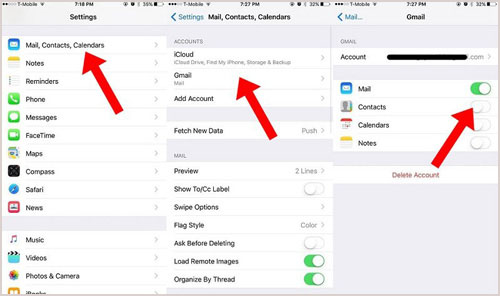
Vuoi sapere come configurare Gmail su iPhone?
Contatti Google è un servizio gratuito che ti consente di gestire i tuoi contatti online e sincronizzarli su tutti i tuoi dispositivi. Se desideri copiare i contatti dal tuo iPhone a un altro iPhone, puoi utilizzare Contatti Google per farlo facilmente. Ecco i passaggi per copiare i tuoi contatti con Contatti Google:
Passaggio 1. Vai su Impostazioni > Contatti > Account > Aggiungi account > Google sul tuo vecchio iPhone. Inserisci il nome utente e la password di Google e tocca Avanti.
Passaggio 2. Attiva l'interruttore Contatti e tocca Salva. Questo sincronizzerà i contatti del tuo iPhone con il tuo account Google.
Passaggio 3. Sul tuo nuovo iPhone, vai su Impostazioni > Contatti > Account > Aggiungi di nuovo account > Google . Inserisci lo stesso nome utente e la stessa password di Google e tocca Avanti.
Passaggio 4. Attiva l'interruttore Contatti e tocca Salva. Questo sincronizzerà i tuoi contatti Google con il tuo nuovo iPhone.
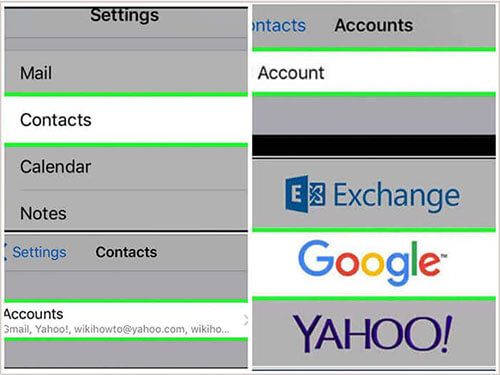
In questa guida abbiamo fornito istruzioni dettagliate su come trasferire i contatti utilizzando diversi. Seguendo questi metodi, puoi trasferire rapidamente e facilmente i tuoi contatti senza perdere dati o riscontrare complicazioni. Tra questi, Coolmuster Mobile Transfer è il modo più semplice e veloce. Con questa guida, puoi passare tranquillamente al tuo nuovo iPhone con tutti i tuoi contatti intatti.
Articoli Correlati:
Come trasferire suonerie da iPhone a iPhone? (iPhone 13 incluso)
I 5 migliori modi per trasferire i messaggi di WhatsApp da iPhone a nuovo iPhone
Come trasferire note da iPhone a iPhone [5 semplici modi]
Come trasferire brani da iPhone a iPhone 13 utilizzando AirDrop [passo dopo passo]
Come trasferire i contatti da iPhone a Android [Guida completa]
Come trasferire i contatti da LG a iPhone: 5 modi veloci da non perdere

 Trasferimento da telefono a telefono
Trasferimento da telefono a telefono
 Una guida completa su come trasferire i contatti da iPhone a iPhone
Una guida completa su come trasferire i contatti da iPhone a iPhone





